قائمة التحقق من ترحيل ووردبريس
نشرت: 2023-10-24سواء كنت تقوم بترحيل موقع WordPress الخاص بك يدويًا أو بمساعدة مكون إضافي للترحيل، فلا يزال يتعين عليك إجراء عمليات التحقق أثناء العملية بأكملها.
من خلال إجراء هذه الفحوصات الأساسية، يمكنك تقليل المخاطر المرتبطة بترحيل موقع الويب والتأكد من استمرار موقع الويب الخاص بك في العمل على النحو الأمثل، والحفاظ على رؤيته وتجربة المستخدم والأمان.
في هذا الدليل، يقوم فريق المطورين الخبراء لدينا بإرشادك من خلال قائمة التحقق من ترحيل WordPress التي يجب عليك إكمالها قبل وأثناء وبعد ترحيل موقعك.
اتبع الروابط أدناه للانتقال إلى أقسام محددة أو الغوص مباشرة:
- ما هو ترحيل الموقع؟
- لماذا قد تحتاج إلى ترحيل موقع WordPress الخاص بك
- ما المدة التي تستغرقها عملية ترحيل موقع WordPress؟
- قائمة مرجعية لترحيل موقع WordPress بنجاح
- ما يجب فعله قبل ترحيل موقع WordPress الخاص بك
- قم بعمل نسخة احتياطية لموقع الويب الخاص بك الحالي
- قم بإعداد حساب الاستضافة أو المجال الجديد الخاص بك
- اختر الوقت المناسب
- أخبر جمهورك عن هذه الخطوة
- تمكين وضع الصيانة
- تعطيل التخزين المؤقت، والأمن، وإعادة توجيه المكونات الإضافية
- ما يجب فعله أثناء ترحيل WordPress
- قم بتوجيه اسم النطاق الخاص بك إلى مضيفك الجديد
- إنشاء قاعدة بيانات جديدة
- ترحيل الملفات وقاعدة البيانات الخاصة بك
- تحديث مراجع URL
- ما يجب التحقق منه بعد ترحيل موقع WordPress الخاص بك
- ملخص
ما هو ترحيل الموقع؟
ترحيل موقع الويب هو عملية نقل موقع ويب من منصة استضافة إلى أخرى. وهذا يعني نقل جميع ملفات وقواعد بيانات موقع الويب الخاص بك إلى خادم جديد. إنه شيء قد تفكر فيه إذا كان عملك ينمو، أو كانت خطة الاستضافة الحالية لديك محدودة في الموارد، أو إذا كان موقع الويب الخاص بك يعاني من أوقات تحميل بطيئة وتوقف متكرر.
قد يكون تغيير المضيفين ضروريًا لاستيعاب حركة المرور المتزايدة وتحسين الأداء. ومع ذلك، فهي عملية معقدة يجب إجراؤها بشكل صحيح لتجنب فقدان المحتوى وتصنيفك في نتائج محرك البحث.
يتضمن ترحيل موقع الويب إجراء تغييرات كبيرة على تقنية موقع الويب الخاص بك أو هيكله أو تصميمه أو حتى موقعه لتحسين ظهوره عبر الإنترنت. إنه ليس قرارًا يمكن اتخاذه باستخفاف، لأنه قد يكون أمرًا صعبًا للغاية.
لماذا قد تحتاج إلى ترحيل موقع WordPress الخاص بك
يمكن أن تتخذ عملية ترحيل موقع الويب أشكالًا مختلفة، مثل:
- تغيير المضيف : نقل موقع الويب الخاص بك بالكامل من خدمة استضافة ويب إلى أخرى مع الاحتفاظ بنفس اسم المجال.
- تغيير المجال : تغيير اسم المجال الخاص بك.
- تحميل موقع جديد – نقل موقع الويب الخاص بك من المضيف المحلي الخاص بك إلى خادم عبر الإنترنت.
- CMS أو تغيير إطار العمل – يتطلب الانتقال من نظام إدارة محتوى آخر إلى WordPress، أو العكس، ترحيل المحتوى والوظائف.
يخدم كل نوع من هذه الأنواع من عمليات الترحيل غرضًا مختلفًا ويتضمن خطوات محددة لضمان الانتقال السلس. على الرغم من أن ترحيل موقع الويب قد يكون ضروريًا لمعالجة العديد من المشكلات، فمن المهم التعامل معه بحذر، نظرًا لوجود مخاطر محتملة، بما في ذلك احتمال فقدان بعض أو كل وظائف موقع الويب الخاص بك.
نصيحة الخبراء: استخدم Google Search Console لتحديد مشكلات المضيف
هل تعلم أن Google Search Console لديه هذه الميزة الرائعة؟ يمكن أن يخبرك ما إذا كان إعداد الاستضافة الخاص بك يسبب وقتًا عصيبًا لبرامج زحف Google. انها مثل وجود المخبر لموقع الويب الخاص بك! إذا لم يكن لديك حساب، يمكنك إنشاء حساب مجانًا هنا.
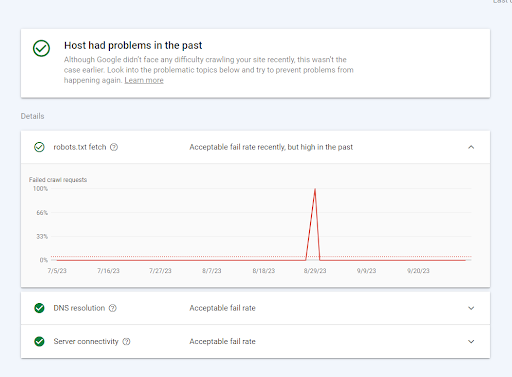
للتحقق من ذلك، ما عليك سوى الانتقال إلى Google Search Console، والنقر على الإعدادات، ثم إحصائيات الزحف، وأخيرًا المضيفين. يمكن أن يوفر لك هذا التقرير الصغير معلومات تفصيلية حول ما إذا كان اختيار الاستضافة الخاص بك مناسبًا لعملك. لذا، لا تنسَ المرور وإلقاء نظرة خاطفة عليه من وقت لآخر. إنها طريقة موقع الويب الخاص بك للقول، "ساعدني لأساعدك!"
ما المدة التي تستغرقها عملية ترحيل موقع WordPress؟
يمكن أن تختلف مدة ترحيل موقع WordPress اعتمادًا على عدة عوامل. في المتوسط، يستغرق الترحيل المباشر من مزود استضافة إلى آخر ما بين 1 إلى 4 ساعات.
ومع ذلك، فإن عمليات الترحيل الأكثر تعقيدًا أو تلك التي تتضمن مواقع ويب أكبر قد تستغرق وقتًا أطول، وربما عدة ساعات أو حتى يومًا أو يومين. لاحظ أنه سيتعين عليك الانتظار حتى يتم نشر سجلات DNS الخاصة بك في جميع أنحاء العالم. قد يستغرق هذا ما يصل إلى 72 ساعة.
قائمة مرجعية لترحيل موقع WordPress بنجاح
التخطيط المسبق هو المفتاح لترحيل موقع الويب بنجاح، ويمكن أن ينقذك من المشكلات المحتملة في المستقبل. هدفنا هو جعل العملية برمتها واضحة قدر الإمكان.
توجد قائمة التحقق من ترحيل WordPress هذه لإرشادك خلال كل خطوة، مما يضمن عملية نقل خالية من المتاعب. سواء كنت خبيرًا تقنيًا أو مبتدئًا، ستساعدك قائمة المراجعة هذه على التنقل في العملية بسهولة.
سنقوم بتقسيم عملية الهجرة إلى 3 أجزاء:
- ما يجب القيام به قبل الهجرة
- ما يجب القيام به أثناء الهجرة
- ماذا تفعل بعد الهجرة
قائمة التحقق من ترحيل ووردبريس
| قائمة التحقق من ترحيل ما قبل WordPress |
|---|
| قم بعمل نسخة احتياطية لموقع الويب الخاص بك الحالي |
| قم بإعداد حساب الاستضافة أو المجال الجديد الخاص بك |
| اختيار الوقت المناسب للهجرة |
| أخبر جمهورك عن هذه الخطوة |
| ضع موقع WordPress الخاص بك في وضع الصيانة |
| تعطيل التخزين المؤقت، والأمن، وإعادة توجيه المكونات الإضافية |
| ما يجب التحقق منه أثناء ترحيل WordPress |
|---|
| قم بتوجيه اسم النطاق الخاص بك إلى مضيفك الجديد |
| إنشاء نسخة من موقع الويب الخاص بك |
| قم بتحديث ملف المضيفين الخاص بك |
| إنشاء قاعدة بيانات جديدة |
| ترحيل الملفات وقاعدة البيانات الخاصة بك |
| نشر قائمة التحقق من ترحيل WordPress |
|---|
| تحقق من سرعة ووظائف موقع الويب الجديد الخاص بك |
| البحث عن الروابط المعطلة |
| إضافة عمليات إعادة التوجيه |
| قم بتحديث DNS الخاص بك |
| تحقق من Google Search Console والتحليلات |
| اختبر شهادة SSL الخاصة بك |
| إجراء البحث والاستبدال في قاعدة البيانات الخاصة بك |
| أغلق حساب الاستضافة القديم الخاص بك |
ما يجب فعله قبل ترحيل موقع WordPress الخاص بك
1. قم بعمل نسخة احتياطية لموقع الويب الخاص بك الحالي
قبل الانتقال إلى ترحيل موقع الويب، اتخذ خطوة حاسمة وقم بعمل نسخة احتياطية لموقع WordPress الحالي الخاص بك. هذه النسخة الاحتياطية هي شبكة الأمان الخاصة بك في حالة حدوث أي شيء أثناء عملية الترحيل. إنه مثل وجود زر إعادة تعيين لموقعك.
لديك خياران:
- يتضمن العديد من مضيفي الويب خدمات النسخ الاحتياطي
- استخدم مكونًا إضافيًا احتياطيًا مثل UpdraftPlus.
وبدلاً من ذلك، يمكنك اتباع الطريقة القديمة وإجراء نسخ احتياطي لملفاتك يدويًا باستخدام عميل FTP مثل FileZilla. لا تنس عمل نسخة احتياطية لقاعدة البيانات الخاصة بك أيضًا؛ يمكنك القيام بذلك من خلال phpMyAdmin في حساب الاستضافة الخاص بك. وبمجرد الانتهاء من ذلك، قم بتخزين النسخ الاحتياطية الخاصة بك في مكان آمن. بهذه الطريقة، إذا حدث أي شيء أثناء الترحيل، يمكنك بسهولة استعادة موقعك إلى مجده السابق.
2. قم بإعداد حساب الاستضافة أو المجال الجديد الخاص بك
إذا كنت تقوم بالتبديل إلى مضيف ويب جديد، فاتبع الخطوات التالية:
الخطوة 1 : اختر خطة الاستضافة المناسبة لاحتياجاتك.
الخطوة 2 : قم بتسجيل الدخول إلى لوحة تحكم الاستضافة الخاصة بك.
الخطوة 3 : تثبيت WordPress (يقدم العديد من المزودين عمليات التثبيت بنقرة واحدة).
إذا كنت تقوم بتغيير اسم النطاق الخاص بك، فيمكنك إما شراء واحد من خلال مسجل النطاق أو، في بعض الحالات، الحصول على نطاق مجاني من مضيف الويب الجديد الخاص بك.
قبل أن تبدأ عملية الترحيل، تأكد من توفر المعلومات التالية لديك بسهولة:
- تفاصيل تسجيل الدخول للوحات تحكم الاستضافة القديمة والجديدة.
- تفاصيل تسجيل الدخول لموقعك القديم والجديد.
- معلومات خادم الأسماء لمضيف الويب الجديد.
- معلومات تسجيل الدخول لمسجل المجال الخاص بك.
- بيانات اعتماد FTP/SFTP.
إن توفر هذه المعلومات بسهولة سيجعل ترحيل موقع الويب الخاص بك أكثر كفاءة. لا تريد إضاعة الوقت في البحث عن بيانات اعتماد تسجيل الدخول أثناء العملية.

3. اختر الوقت المناسب
عندما يتعلق الأمر بترحيل موقع الويب الخاص بك، فإن التوقيت أمر بالغ الأهمية. يجب أن تهدف عملية الترحيل المخططة جيدًا إلى تقليل أي تأثير سلبي على أداء موقعك. على الرغم من أن الانخفاض الطفيف في حركة المرور قد يكون أمرًا لا مفر منه، إلا أنه يمكنك تقليل ذلك بشكل كبير عن طريق اختيار الوقت المناسب للترحيل.
ما يجب مراعاته عند اختيار الوقت لترحيل موقعك
- عندما تكون حركة مرور الموقع منخفضة : قم بجدولة عملية الترحيل خلال فترات حركة المرور المنخفضة مثل عطلات نهاية الأسبوع أو وقت متأخر من الليل أو خارج ساعات الذروة لتقليل إزعاج المستخدم.
- خذ بعين الاعتبار المنطقة الزمنية : ضع في اعتبارك اختلافات المنطقة الزمنية عندما يكون جمهورك عالميًا؛ على سبيل المثال، إذا كنت في أوروبا ولكنك تلبي احتياجات المستخدمين الآسيويين، فقم بالترحيل خارج ساعات الذروة.
- توقيت خاص بالعمل : اختر وقت الترحيل الذي يناسب ساعات عملك. إذا كنت شركة B2B مغلقة في عطلات نهاية الأسبوع أو إذا كانت ساعات العمل الأكثر ازدحامًا بين الساعة 3:00 و8:00 مساءً، ففكر في جدولة الترحيل خلال عطلات نهاية الأسبوع أو في وقت متأخر من الليل وفي الصباح الباكر.
4. أبلغ جمهورك بهذه الخطوة
عندما تستعد لنقل موقع الويب الخاص بك، لا تنس أن تعطي تنبيهًا لجمهورك لإبقاء الأمور سلسة. ما عليك سوى إرسال ملاحظة ودية إليهم حول الصيانة المجدولة، والاعتذار عن أي عوائق، وربما إرسال بريد إلكتروني أو مشاركة على وسائل التواصل الاجتماعي لإبقاء الجميع على اطلاع.
بهذه الطريقة، يمكنك حث عملائك على إجراء عمليات الشراء مبكرًا، ومنعهم من التوجه إلى المنافسين، والحفاظ على مظهر احترافي، خاصة إذا كنت تدير متجرًا عبر الإنترنت. الأمر كله يتعلق بجعل عملية الانتقال خالية من المتاعب قدر الإمكان وعدم العبث بتدفقك النقدي.
5. تمكين وضع الصيانة
ضع موقعك في وضع الصيانة. تمنع هذه الخطوة الأنيقة أي شخص، خاصة إذا كان لديك مدونة أو موقع ويب متعدد المؤلفين، من العبث بالمحتوى الخاص بك أثناء إجراء التغييرات. إنه مثل قفل الباب عندما تقوم بالتجديدات بالداخل. لن يتمكن الزائرون من رؤية المحتوى الخاص بك أو التفاعل معه، ولن يقوم كتابك بنشر المنشورات أو تعديلها عن طريق الخطأ.
6. قم بتعطيل المكونات الإضافية للتخزين المؤقت والأمان وإعادة التوجيه
تأكد من إيقاف تشغيل أي مكونات إضافية نشطة للتخزين المؤقت أو الأمان أو إعادة التوجيه على موقعك. على الرغم من أن هذه المكونات الإضافية عادةً ما تكون رائعة للتشغيل المنتظم لموقعك، إلا أنها يمكن أن تسبب بعض العوائق أثناء الترحيل. على سبيل المثال، قد تقوم المكونات الإضافية للأمان بإعداد جدران الحماية التي تمنع طلبات الترحيل الأساسية.
إذا نسيت تعطيل هذه الميزات، فقد ينتهي بك الأمر إلى ظهور أخطاء 403 Forbidden أو 500 Internal Server، ونحن بالتأكيد نريد تجنبها. لا تقلق، رغم ذلك؛ يمكنك دائمًا إعادة تنشيط هذه المكونات الإضافية بمجرد استقرار موقع الويب الخاص بك في مكانه الجديد. لذا، في الوقت الحالي، ما عليك سوى إيقاف تشغيلها والاستمتاع بترحيل خالي من المتاعب.
ما يجب فعله أثناء ترحيل WordPress
يمكن أن يؤدي استخدام مكون إضافي للترحيل إلى التخلص من الكثير من المتاعب التي ينطوي عليها ترحيل موقع WordPress الخاص بك يدويًا. اتبع دليل الخبراء الخاص بنا حول ترحيل موقعك باستخدام الإصدارات المجانية والمتميزة من UpdraftPlus لترحيل خالي من المتاعب.
إذا كنت مستعدًا لترحيل موقعك يدويًا، فاتبع الخطوات الموضحة أدناه للتأكد من تغطية كل شيء:
1. قم بتوجيه اسم النطاق الخاص بك إلى مضيفك الجديد
أولاً، تحتاج إلى توجيه اسم النطاق الخاص بك إلى مضيفك الجديد. فكر في سجلات نظام اسم المجال (DNS) باعتبارها ممرًا خلف الكواليس يربط اسم المجال الخاص بك بالخادم الذي يضم موقع الويب الخاص بك. غالبًا ما تتضمن هذه السجلات أسماء مضيفين تبدو غامضة مثل:
- ns1.hostname.com
- ns2.hostname.com
قبل أن تتمكن من تحديد ما إذا كانت عملية الترحيل ناجحة أم لا، يتعين عليك التأكد من أن اسم المجال الخاص بك يشير إلى مضيفك الجديد. إذا كنت محظوظًا بما يكفي لأن يكون لديك مضيف ويب يقدم عمليات ترحيل مجانية، فمن المحتمل أن يتعامل مع تحديثات خادم الأسماء تلقائيًا.
ومع ذلك، إذا كنت تسلك طريق الترحيل اليدوي وتستخدم مسجل النطاق، فستحتاج إلى التعمق في إعدادات حسابك والتعديل على إعدادات DNS تلك. ضع في اعتبارك أن نشر تحديثات سجلات DNS قد يستغرق ما يصل إلى 48 ساعة، على الرغم من أن ذلك عادةً ما يكون أسرع كثيرًا.
يمكنك أيضًا استخدام أدوات مثل أدوات فحص DNS لمعرفة متى يكون اسم المجال الخاص بك متصلاً بالكامل.
2. إنشاء قاعدة بيانات جديدة
ستحتاج إلى إنشاء قاعدة بيانات جديدة وإضافة مستخدم جديد. بعد ذلك، حان الوقت لتحميل قاعدة البيانات القديمة باستخدام علامة التبويب "استيراد". ولكن هناك خطوة أخرى مهمة – يجب عليك تعديل ملف wp-config.php الخاص بك للتأكد من أن موقعك على علم بقاعدة البيانات الجديدة.
انتقل الآن إلى لوحة التحكم cPanel الخاصة بحساب الاستضافة الجديد، وابحث عن قسم قواعد البيانات، وانقر على قواعد بيانات MySQL. ومن هناك، أنشئ قاعدة البيانات الجديدة وأضف مستخدمًا. الآن، يمكنك إحضار قاعدة البيانات القديمة الخاصة بك من خلال علامة التبويب "استيراد".
وأخيرًا، ابحث عن ملف wp-config.php الخاص بموقعك في المجلد الرئيسي لموقعك. افتحه وابحث عن هذه السطور:
- تعريف('DB_NAME', 'db_name');
- تعريف('DB_USER', 'db_user');
- تعريف('DB_PASSWORD', 'db_pass');
الآن، ما عليك سوى استبدال "db_name" و"db_user" و"db_pass" باسم قاعدة البيانات الفعلية واسم المستخدم وكلمة المرور التي قمت بإنشائها لقاعدة البيانات الجديدة. هذه هي تذكرة إعداد موقع الويب الجديد الخاص بك بالكامل. الحق سهلة؟
3. ترحيل الملفات وقاعدة البيانات الخاصة بك
حسنًا، حان وقت نقل الملفات! ستحتاج إلى نقل جميع ملفات موقع الويب الخاص بك إلى مزود الاستضافة الجديد الخاص بك. لتحقيق ذلك، يمكنك استخدام FTP (يشبه أداة سهلة الاستخدام للغاية لنقل الملفات) أو، إذا كان مضيفك لديه هذه الأداة، يمكنك استخدام مدير ملفات مدمج. شيء واحد صغير يجب تذكره: نظرًا لأن نطاقك لا يزال يشير إلى موفر الاستضافة القديم، فقد تحتاج إلى استخدام عنوان IP للاتصال بخادمك الجديد.
الآن، الجزء السهل. في عميل FTP الخاص بك، ما عليك سوى سحب وإفلات جميع العناصر من مجلد WordPress الخاص بك على جهاز الكمبيوتر الخاص بك إلى الدليل الجذر على خادمك الجديد. ثم انتظر. إنه مثل نقل أثاث موقع الويب الخاص بك إلى منزل جديد. وإليك خدعة لتوفير الوقت: إذا كان مزود الاستضافة الخاص بك يسمح لك بفك ضغط الملفات، فاستمر في ضغطها قبل التحميل. ستحتاج فقط إلى فك ضغطها بمجرد وصولها إلى الخادم الجديد. الأمر كله يتعلق بتثبيت موقعك في موقعه الجديد على الإنترنت.
4. تحديث مراجع URL
هذا هو آخر شيء يجب مراعاته، وهو أمر واضح ومباشر. ما عليك سوى القيام بذلك إذا كنت تقوم بتغيير نطاق موقع الويب الخاص بك أثناء عملية الترحيل. إذا لم تكن كذلك، فيمكنك تخطي هذه الخطوة تمامًا.
عندما تقوم بنقل موقع WordPress الخاص بك وتغيير عنوان الويب، فإنك تحتاج إلى تحديث المراجع في قاعدة البيانات الخاصة بك. وهذا يضمن أن كل شيء يشير إلى المكان الصحيح في منزلك الجديد على الويب. لكن تذكر، إذا لم يتغير نطاقك، فيمكنك المضي قدمًا بسعادة دون القلق بشأن هذا الجزء.
ما يجب التحقق منه بعد ترحيل موقع WordPress الخاص بك
بمجرد اكتمال ترحيل WordPress الخاص بك، هناك بعض الخطوات الأساسية لضمان سير كل شيء بسلاسة:
1. السرعة والأداء الوظيفي: تحقق من سرعة موقع الويب الجديد ووظائفه. تأكد من أنها سريعة وسريعة الاستجابة كما ينبغي.
2. الروابط المعطلة: ابحث عن الروابط المعطلة وقم بإصلاحها على الفور للحفاظ على تجربة مستخدم سلسة. يمكنك تجربة استخدام أدوات مثل Screaming Frog للتحقق مما إذا كان هناك أي عنوان URL معطل.
3. عمليات إعادة التوجيه: قم بإعداد عمليات إعادة التوجيه لتوجيه المستخدمين ومحركات البحث من عناوين URL القديمة إلى مرادفاتها الجديدة.
4. Google Search Console والتحليلات: الآن بعد أن قمت بترحيل موقع الويب الخاص بك، لم يحن الوقت للاسترخاء بعد. ستحتاج إلى مراقبة حساباتك في Google Search Console وAnalytics. تحقق بانتظام لاكتشاف أي أخطاء أو تحولات في حركة المرور على موقع الويب الخاص بك والتي قد تثير علامة. قد تكون هذه علامات على حدوث خطأ ما، ومن الأفضل دائمًا اكتشاف المشكلات مبكرًا حتى تتمكن من إصلاحها على الفور. كن يقظًا، وسيستمر موقع الويب الخاص بك في العمل بسلاسة.
5. شهادة SSL: اختبر شهادة SSL الخاصة بك لضمان اتصال آمن للزائرين. بعد الترحيل، من الجيد التحقق من أن شهادة SSL الخاصة بك لا تزال تقوم بعملها. وإليك الطريقة: افتح موقع الويب الخاص بك في نافذة التصفح المتخفي، وإذا كانت شهادة SSL الخاصة بك في حالة جيدة، فسوف تجد رمز قفل صغير بجوار عنوان URL لموقعك. هذا القفل هو علامتك على أن كل شيء آمن.
6. البحث في قاعدة البيانات واستبدالها: إذا كنت تقوم بالتبديل إلى اسم نطاق جديد أثناء ترحيل موقع الويب الخاص بك، فهناك القليل من التدبير المنزلي الذي يتعين عليك القيام به. يجب عليك استبدال اسم النطاق القديم بالاسم الجديد اللامع في جميع أنحاء قاعدة البيانات الخاصة بك. على سبيل المثال، تغيير "yourolddomain.com" إلى "yournewdomain.com". ولكن هنا تكمن المشكلة: لا يمكنك إجراء عملية بحث واستبدال بسيطة في قاعدة البيانات لأن ذلك قد يؤدي إلى إفساد بعض القيم المتسلسلة. لا تقلق، رغم ذلك! ما عليك سوى الوصول إلى الأدوات المفيدة مثل البحث في قاعدة البيانات واستبدال البرنامج النصي في PHP. سوف تقوم بالخدعة وتبقي الأمور ناعمة كالزبدة.
7. أغلق الاستضافة القديمة: لا تنس إغلاق حساب الاستضافة القديم الخاص بك لتجنب الرسوم غير الضرورية.
نصيحة الخبراء - قم بإجراء فحوصات منتظمة لسلامة WordPress لتحديد أي مشكلات على موقعك وإبقائه في أفضل حالة!
ملخص
باتباع هذه الخطوات، ستضمن الانتقال السلس والحفاظ على تواجد عالي الجودة عبر الإنترنت بعد ترحيل موقع الويب الخاص بك.
يمكن أن يكون ترحيل موقعك مهمة مرهقة، حتى بمساعدة البرنامج الإضافي. يأتي UpdraftPlus Premium مع فريق من الخبراء جاهز لتقديم الدعم لك في أي استفسارات أو مشكلات قد تظهر على طول الطريق.
